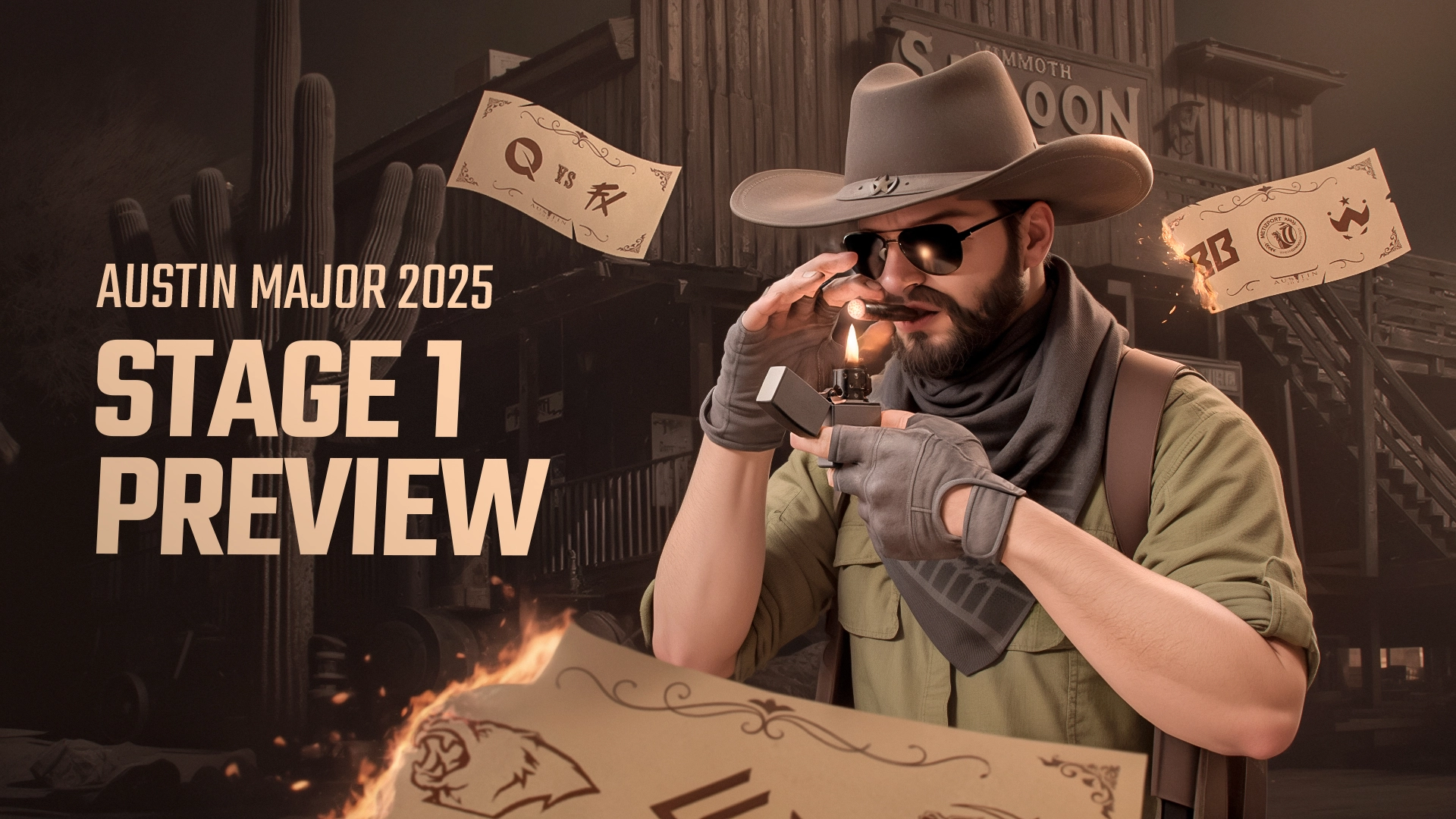CS2가 출시되면서 많은 플레이어들이 게임에 몰입할 준비를 하고 있습니다. 그러나 새로운 소프트웨어와 함께 기술적인 문제가 발생할 수 있으며, 이는 Mac 사용자들에게도 예외는 아닙니다. Mac 사용자들이 자주 직면하는 문제 중 하나는 CS2를 전체 화면 모드로 실행할 수 없다는 것입니다. 이는 매우 불편할 수 있으며 전체적인 게임 경험을 저해할 수 있습니다. 이 기사에서는 이 문제를 해결하고 Mac에서 CS2를 원활하게 전체 화면 모드로 실행하는 방법에 대해 단계별로 안내해 드리겠습니다.
Mac에서 CS2를 전체 화면으로 즐기지 못해 어려움을 겪고 계시다면, 다음의 지침이 이 문제를 극복하고 더 몰입감 있고 즐거운 게임 세션을 만드는 데 도움이 될 것입니다. Mac에서 CS2를 전체 화면으로 설정하는 방법을 알아보고 게임 환경을 최적화하세요.
CS2 Mac 전체 화면 설정을 위한 준비

Mac에서 게임을 할 때, 전체 화면 게임 플레이를 위해 시스템을 준비하는 것은 매우 중요합니다. 이는 게임 경험을 향상시킬 뿐만 아니라, 좋아하는 게임의 가상 세계에 완전히 몰입할 수 있게 합니다. Mac에서 CS2를 전체 화면으로 플레이하려면 원활하고 즐거운 게임 세션을 보장하기 위해 몇 가지 필수 단계를 따르는 것이 좋습니다:
- 먼저, Mac이 CS2를 성능 문제 없이 전체 화면 모드로 처리할 수 있는지 확인하세요. Mac의 사양, 특히 프로세서, RAM 및 그래픽 카드를 확인하는 것이 중요합니다. 이 요소들은 Mac이 그래픽 집약적인 전체 화면 게임을 처리할 수 있는지 여부를 결정하는 데 중요한 역할을 합니다.
- Mac이 요구 사항을 충족하는 것을 확인한 후, 소프트웨어 최적화에 집중하세요. Mac의 소프트웨어를 최신 상태로 유지하는 것은 최적의 성능을 위해 매우 중요합니다. 운영 체제, 그래픽 드라이버 및 기타 소프트웨어 구성 요소를 정기적으로 업데이트하여 성능을 향상시키고 CS2 전체 화면 플레이 중 발생할 수 있는 호환성 문제를 해결하세요.
- 운영 체제를 업데이트하면 최신 기능과 보안 패치에 접근할 수 있을 뿐만 아니라 게임에 최적화된 성능 향상을 제공합니다. Apple은 성능 관련 문제를 해결하기 위한 업데이트를 자주 출시하므로 최신 macOS 버전을 유지하는 것이 중요합니다.
- 그래픽 드라이버를 최신 상태로 유지하는 것도 매우 중요합니다. 그래픽 드라이버는 Mac의 하드웨어와 게임 사이의 중요한 연결 고리 역할을 합니다. 이러한 드라이버를 업데이트하면 Mac이 그래픽 성능을 최대한 활용하여 더 부드러운 게임 플레이와 향상된 그래픽 품질을 제공합니다.
Mac에서 CS2를 전체 화면으로 플레이할 수 있나요?

CS2는 이전 버전과 달리 출시와 동시에 macOS를 완전히 지원합니다. 게임 플레이 밸런스를 유지하고 발생할 수 있는 문제를 해결하기 위해 정기적인 업데이트가 제공됩니다. 그리고 더 원활한 게임 플레이를 위해 마우스 감도 가이드를 확인하세요.
CS2는 요구 사항이 비교적 낮아 Mac에서 원활하게 실행됩니다. 그러나 Mac에서 경쟁적인 CS2 플레이는 높은 프레임 속도를 유지하는 것이 필수적이므로 여전히 제한적입니다.
그렇긴 해도, CS2는 지난 10년 내에 출시된 Mac에서 효율적으로 실행됩니다. 아래 제공된 시스템 요구 사항은 CS2가 Macbook Pro 또는 Mac에서 효과적으로 실행될 수 있는지 여부를 판단하는 데 도움이 됩니다.
최소 시스템 요구 사항
- 운영 체제: macOS X 10.11 (El Capitan) 또는 이후 버전
- 프로세서: Intel Core Duo Processor (2GHz 이상)
- 메모리: 2 GB RAM
- 그래픽: ATI Radeon HD 2400 또는 그 이상 / NVIDIA 8600M 또는 그 이상
- 저장 공간: 15 GB의 여유 공간
Mac에서 Alt 키가 궁금하다면, Mac 키보드에서 Option 키를 찾을 수 있습니다. 스페이스바에서 두 번째 왼쪽에 위치하며, PC 키보드의 Alt 키와 동일한 역할을 합니다.
CS2 전체 화면이 Mac에서 작동하지 않을 때
Mac에서 CS2를 전체 화면으로 전환할 수 없는 주요 문제는 게임이 기본적으로 창 모드로 설정되어 있으며, 게임 내 설정에서 이를 변경할 수 있는 옵션이 제한되어 있다는 점입니다.
일반적으로 설정에 접근하여 비디오 설정으로 이동한 후, 디스플레이 모드 설정을 찾아 원하는 모드로 전환할 수 있습니다. 그러나 비디오 설정에서 이러한 간단한 방법이 불가능할 경우, 대안적인 방법이 필요합니다. 때때로 키보드 단축키가 해결책이 될 수 있습니다. Command + Control + F를 눌러 문제가 해결되는지 확인해 보세요.

Mac에서 CS2를 전체 화면으로 만드는 방법
Mac에서 CS2 전체 화면 모드에 문제가 발생하는 경우, Steam 명령줄을 사용하는 간단한 해결책이 있습니다. 다음은 이 문제를 해결하는 방법입니다:
- Steam 라이브러리를 엽니다.
- Counter-Strike 2 아이콘을 마우스 오른쪽 버튼으로 클릭합니다.
- “속성”을 선택합니다.
- “일반” 탭으로 이동합니다.
- “실행 옵션 설정”을 클릭합니다.
- -fullscreen을 입력한 후 확인을 클릭합니다.
이 간단한 단계를 따르면 Mac에서 CS2를 원활하게 전체 화면 모드로 즐길 수 있습니다. 또한 CS2에서 스크린샷을 찍는 방법도 알아보세요.
Mac에서 창 크기 조정하기
Mac에서 창 크기를 조정하는 것은 간단한 과정입니다. 다음 단계를 따르세요:
- 크기를 조정하려는 창을 클릭합니다.
- Mac에서 “시스템 환경설정”으로 이동하여 CS2 창을 찾습니다.
- “디스플레이” 아이콘에서 “확장” 옵션을 선택합니다. 이를 통해 게임을 표시할 해상도를 선택할 수 있습니다.
이 간단한 단계를 따라 Mac에서 CS2 창 크기를 쉽게 조정할 수 있습니다. 또한, OS X Lion에서는 다른 플랫폼에서 크기를 조정할 수 없는 창의 경우에도 모든 모서리나 측면을 드래그하여 창 크기를 조정할 수 있습니다. Option 키를 누른 상태에서 드래그하면 창이 회전합니다.

Mac에서 CS2 게임 경험 향상시키기
Mac에서 CS2 게임 경험을 향상시키려는 분들은 다음의 권장 사항을 고려해 보세요:
부드러운 게임 플레이를 위한 팁
- CS2에 더 많은 시스템 리소스를 할당하기 위해 불필요한 애플리케이션 및 백그라운드 프로세스를 닫습니다.
- 시각적 품질과 성능 간의 균형을 맞추기 위해 게임 내 그래픽 설정을 미세 조정합니다.
- 개선된 제어와 응답성을 위해 게이밍 마우스와 키보드를 사용해 보세요.
CS2를 위한 추천 Mac 설정
- 게임 설정에서 “마우스 가속”을 활성화하여 더 부드러운 마우스 움직임을 얻습니다.
- 자신의 플레이 스타일과 선호도에 맞게 “감도”와 “DPI” 설정을 조정합니다.
- 필요에 맞는 교차선 스타일과 색상을 찾아 실험해 보세요.
전체 화면 마스터하기: Mac에서 CS2를 전체 화면으로 설정하는 방법
Mac에서 CS2를 전체 화면 모드로 실행하는 문제를 해결하는 것은 최적의 게임 경험을 위해 중요합니다. 제시된 단계를 따르면 Mac 사용자는 기술적인 어려움을 극복하고 CS2를 전체 화면 모드에서 원활하게 실행할 수 있어, 시각적 즐거움과 게임의 전반적인 재미를 높일 수 있습니다. 기술적인 장애물이 게임의 즐거움을 방해하지 않도록 하고, Mac에서 CS2를 전체 화면으로 설정하는 방법을 익혀 CS2 경험을 한층 더 높이세요. 이제 넓은 화면으로 게임에 몰입하고 액션을 즐길 준비를 하세요.